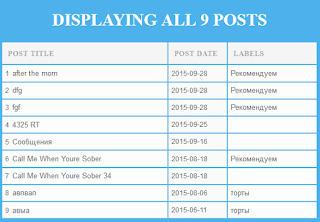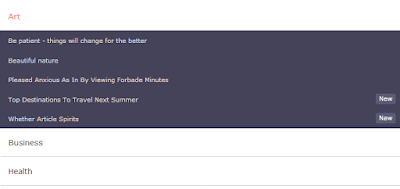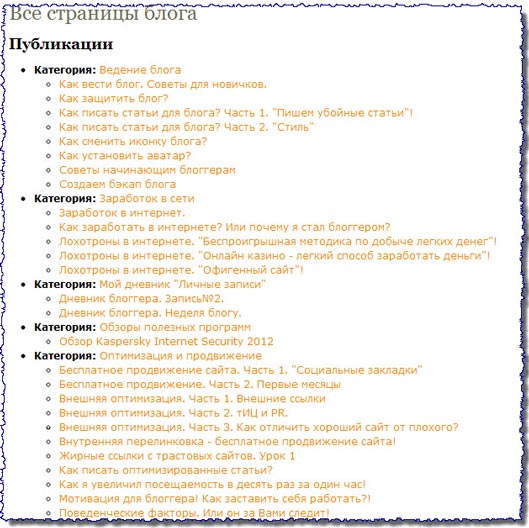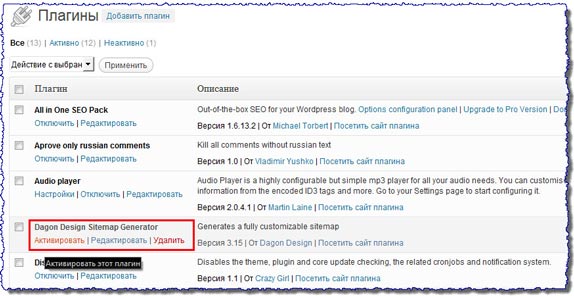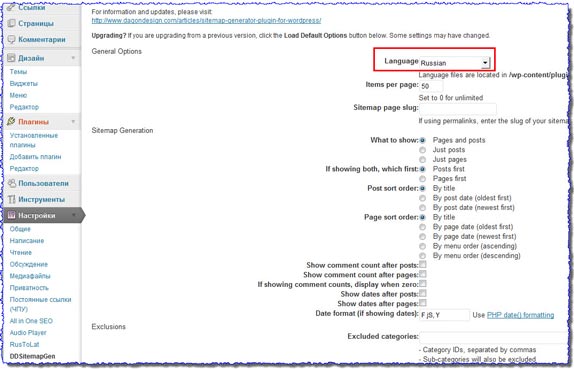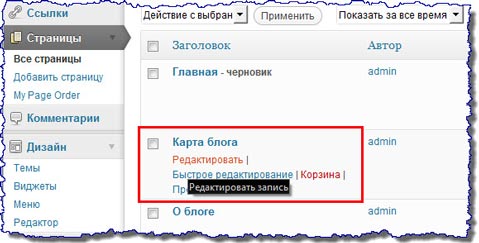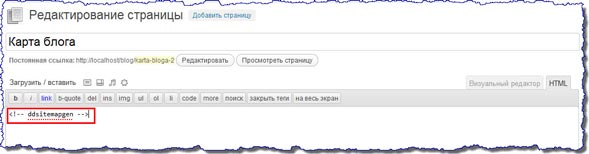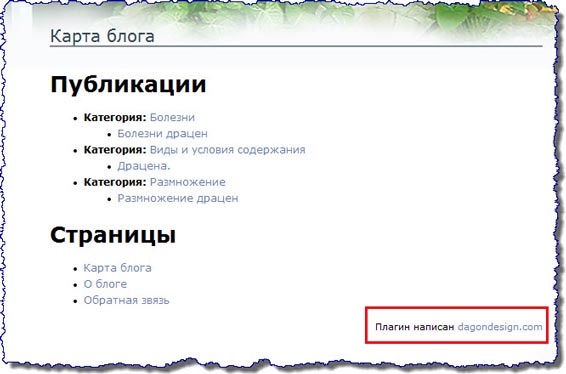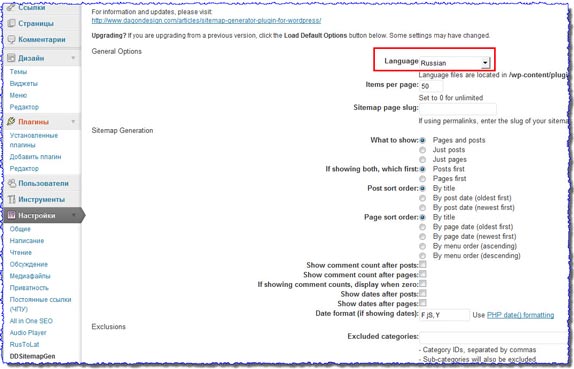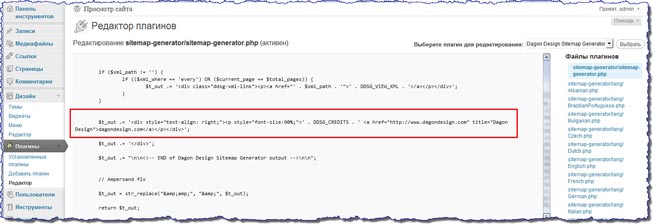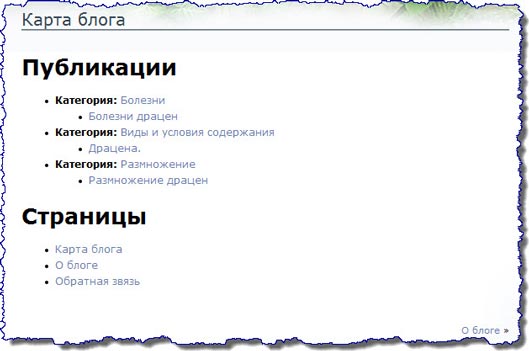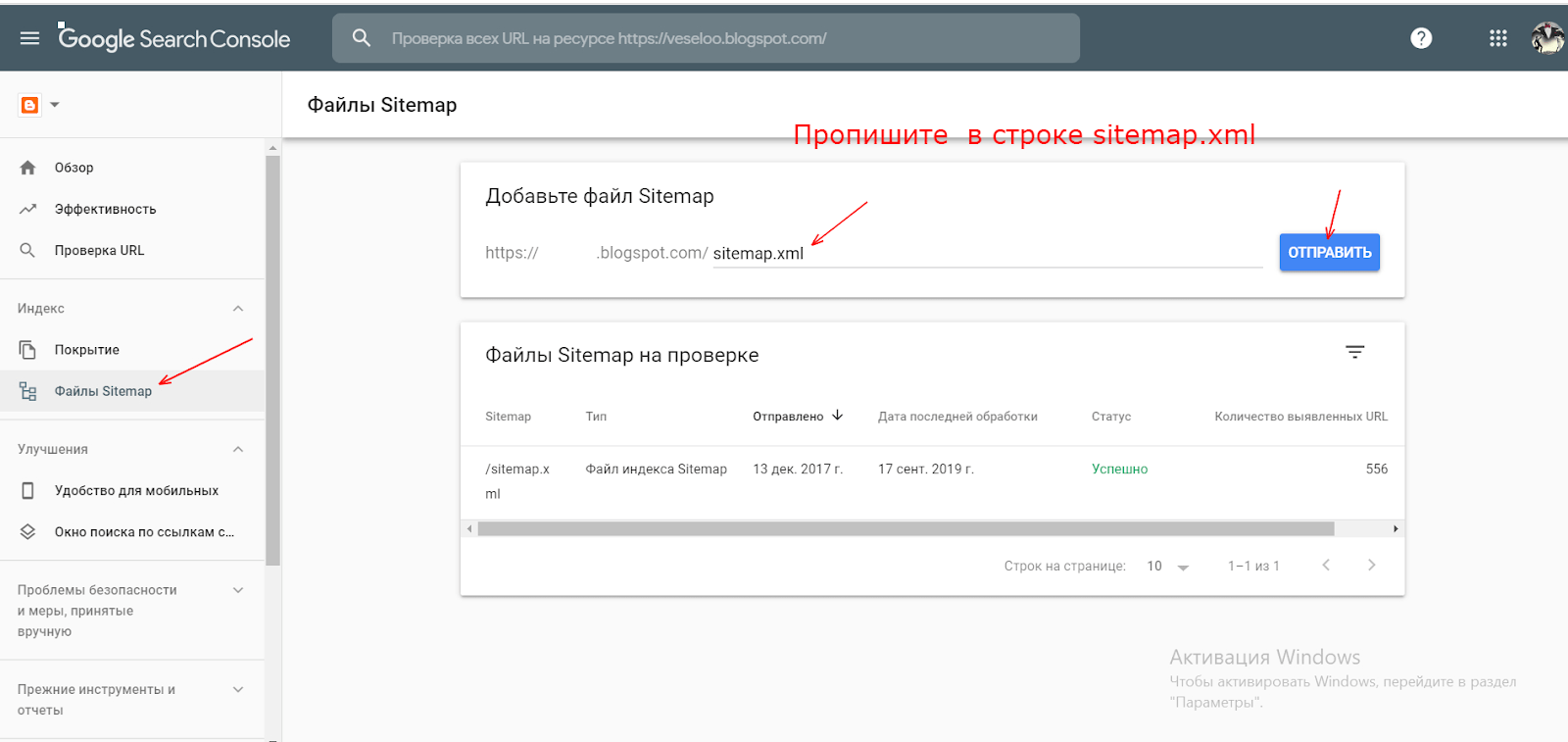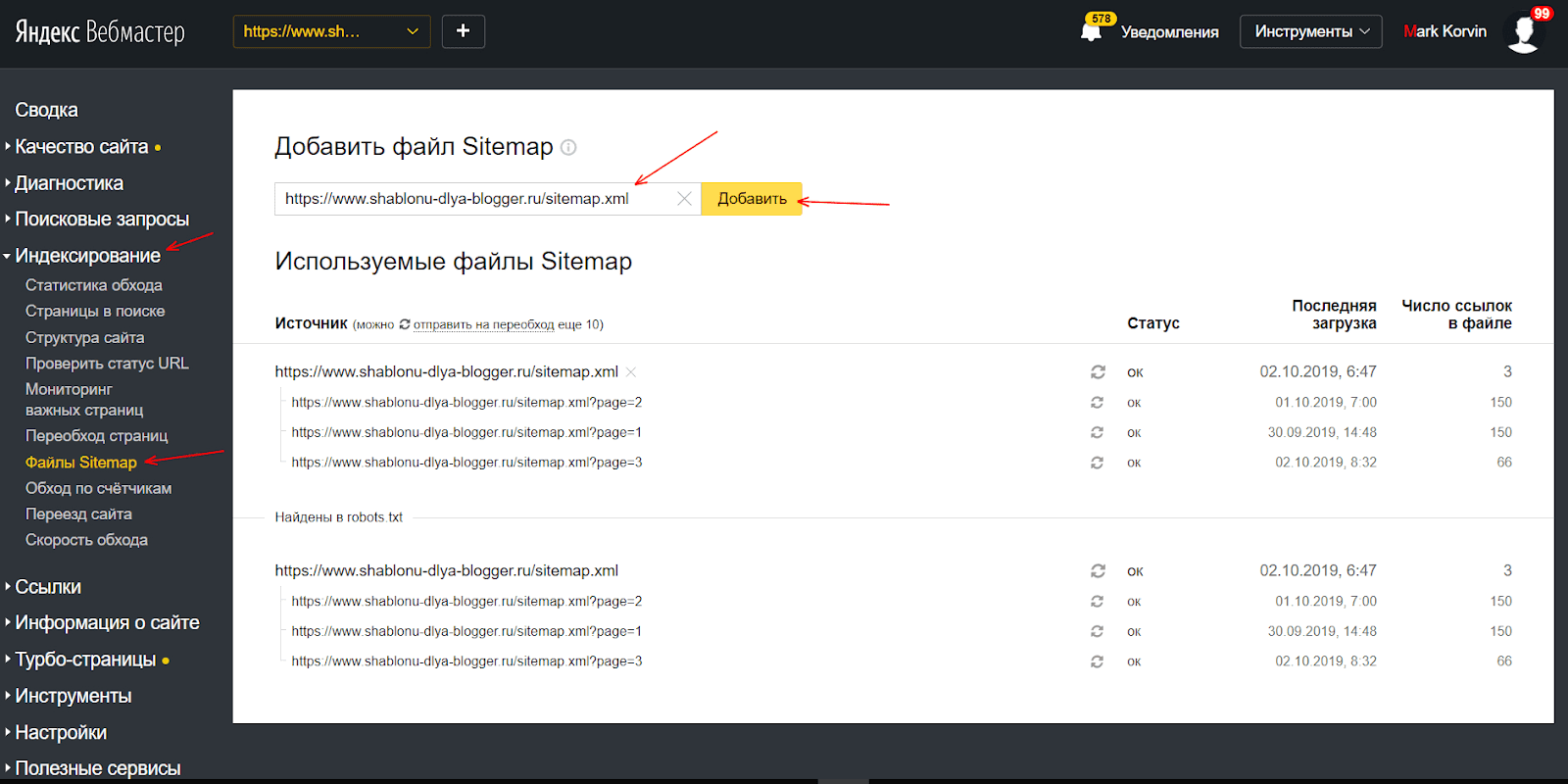Как сделать карту блога
Карта блога для Blogger (Blogspot)
Здравствуйте, дорогие посетители блога «Я блоггер». Сегодня поговорим о том что такое карта сайта (sitepam), зачем она нужна и какие функции выполняет.
Что такое sitepam
Существует два вида карт по сайту (блогу), одна для посетителей, а другая для поисковых систем.
Для поисковых систем Google, Яндекс, Поиск@Mail.Ru в обязательном порядке надо создать файл Sitemaps XML. Такая карта позволяет роботам беспрепятственно индексировать ваш сайт.
Для людей используется Sitemaps HTML, что дает посетителям вашего ресурса легко ориентироваться и найти нужную информацию за которой они пришли по запросу.
Какие функции карты сайта
Карта сайта выполняет две главные функции:
Как сделать карту блога (содержание) для blogger (blogspot)
Маленьким сайтам карта сайта не нужна, потому что все страницы могут поместиться в ссылках меню, сами страницы могут выполнять функцию карты сайта. К примеру сайт визитка, сайт на одну тематику «Болезни глаз», сайт портфолио. Для сайтов с большим контентом карта сайта необходима.
Вашему вниманию представляю несколько вариантов карты блога для посетителей.
Карта блога создается как отдельная html-страница. Созданная страница, где будут собраны все статьи сайта должна быть доступна и видима посетителям со всех страниц сайта. Ссылку на страницу нужно добавить в навигацию сайта то есть в меню.
Сейчас мы с вами если вам понравятся предложенные мною варианты установим HTML карту себе в блог.
Карта блога вывод архива на отдельную страницу
Самый актуальный вариант на май 2017 года.
Карта блога Css (аккордеон)
Заходим в Административную панель блога, нажимаем вкладку Шаблон > Резервное копирование и восстановление > Изменить HTML
Разобрались, нашли нужный код, нажимаем перед кодом ENTER, что бы появилась новая пустая строка и вставляем КОД стиля карты блога.
Нажимаем ПОСМОТРЕТЬ ШАБЛОН, если никаких видимых изменений не видим, жмем смело СОХРАНИТЬ ШАБЛОН. У карты серо-синенький цвет.
Вам не подходит под дизайн сайта, цвета можно заменить прямо у меня в блоге в генераторе цветов html. Выбирайте нужный код цвета и меняйте на свой. Изменяем только нижнюю и верхнюю часть цветов.
Настройка
Далее открываем вкладку СТРАНИЦЫ, даем ей название и в режиме HTML добавляем код JavaScript.
Не забываем изменить адрес сайта на свой (выделено красным цветом). Публикуем страницу.
Если что-то пошло не так, карта должна появится моментально, то загружаете резервную копию шаблона и повторяете все сначала.
Для тех кто боится и не любит делать какие-то изменения в шаблоне предлагаю три варианта установки карты сайта html с помощью гаджета JavaScript (джава скрипт).
Первый скрипт карты блога
Карта блога Blogger разделена на два раздела: рубрики и названия статей. При клике на определённую рубрику будут открываться все статьи с данным ярлыком. А новая публикация будет отмечена значком« New! »
Карта блога устанавливается на отдельную страничку, название можно дать любое: «Карта блога», «Содержание», «Все статьи». Заходим в Административную панель > Страницы >Редактор сообщений. Даем название странице, как и отдельной статье, переходим в режим редактирования HTML, все удаляем, вставляем код и публикуем.
Приветствую блоггеры, надеюсь настроение у вас хорошее, а если нет, тогда при помощи этой статьи попытаемся его приподнять. В сегодняшнем уроке я расскажу, что такое пользовательская карта сайта, для чего она нужна и как добавить ее в свой блог.
Что такое карта сайта?
Пользовательская карта сайта — это виджет в котором отображаются все сообщения вашего блога. Данный виджет должен располагаться на отдельной странице блога. При добавлении очередного сообщения, карта сайта автоматически обновляется, скажем так занося в свою картотеку новую информацию и напротив самых свежих постов стоит надпись NEW. Думаю многие из вас уже поняли, что эта карта предназначена для читателей блога. Напомню, что для поисковых роботов так же существует карта сайта (файлы sitemap), которая упрощает их передвижение по ресурсу. Цель, как первой так и второй сделать блог более удобным в использовании и сканировании.
Для тех кого интересует вопрос о влиянии карты сайта на раскрутку блога и его ранжирование в поисковых системах, могу ответить, что некое влияние все же есть. Помним, что структура вебресурса должна быть удобной, чтобы посетитель мог добраться к нужной статье в два, три клика. Но сделать подобную структура очень сложно и многие вебмастера пренебрегают этим seo правилом. Вот здесь то нам и пригодится пользовательская карта сайта.
Как Добавить карту сайта в блог на Blogger
Я решил немного обновить данный материал добавив сюда еще несколько похожих виджетов. А вы уже по ходу дела сможете определить, какой из них подходит вам больше всего.
Демо
Простой вариант с таблицей на три столбика в которых отображается заголовок статьи, дата публикации и ее ярлык. Формируется из всех сообщений блога.
Публикуете страницу и смотрите, что вышло. Ну а дальше, чтобы нашу карту сайта было видно на всех страницах блога, можете создать для нее ячейку в вашем главном меню.
Смотреть Демо
Данный вариант виджета отображает столбиком все ярлыки блога в алфавитном порядке. При нажатии на ярлык появляются последние сообщения из данной категории. В отличии от первого варианта, этот может показывать последние 150 сообщений по каждому ярлыку. Для установки создайте Страницу, перейдите на вкладку HTML, вставьте туда содержимое скачанного файла и опубликуйте страницу.
Смотреть Демо
Здесь у нас так же появляется список ярлыков, но при нажатии по ярлыку колонка с постами появляется с правой стороны. Прелесть этой карты заключается в том, что она имеет свою навигацию. За раз может выводить до 150 сообщений. Так же показывает количество сообщений для каждого ярлыка. Способ установки такой же, как и во втором типе. Скачать файл с HTML кодом.
Как вывести список всех статей на странице «Карта блога»
Здравствуйте, уважаемый читатель, блога inetsovety.ru! Сегодня я напишу о том, как сделать карту сайта, которая будет выводиться на отдельной странице и на ней посетители смогут посмотреть список опубликованных на блоге материалов. В первую очередь, карта сайта нужна для удобства Ваших посетителей. Когда на блоге (сайте) опубликовано пару десятков статей, не сложно пролистать архив и найти нужную. А вот когда число статей достигнет сотни, а то и перевалит за несколько, ориентироваться будет сложнее.
Кто-то может возразить, мол у меня все разбито по рубрикам, открывай любую и просматривай архив. Но в архиве на страницу выводится 5-10 записей и поэтому нужно долго листать со страницы на страницу, пока попадется нужная запись. Чтобы сэкономить время на поиски, создайте у себя на блоге страницу с картой блога, на которой будет выводится список статей.
Чем мне нравится движок WordPress, так это тем, что для него написано множество плагинов и дополнений.
Настройки плагина Dagon Design Sitemap Generator
Не пугайтесь, что все на английском. Язык меняется за минуту. Выберите русский язык и внизу нажмите на кнопку сохранить данные. Теперь все станет на русском. Настройки имеют множество вариантов, поэтому каждый сможет настроить карту сайта под себя. Сразу же под полем выбора языка, находится поле, в котором Вы можете указать число выводимых строк на странице карты блога. У меня выбрано 100, если хотите вывести все записи на одной странице, то поставьте 0.
Далее Вы выбираете, что показывать и в каком порядке.
Далее выбираете подходящий для тип навигации между страницами карты сайта и его расположение. Также дополнительно можно выводить ссылку на карту сайта для поисковых систем. В соответствующем поле укажите ссылку на нее.
Создание страницы в редакторе
На этом настройка плагина dagon design sitemap generator завершена. Осталось создать страницу и назвать ее Карта сайта, или же придумать свое название. И вставить код в в HTML редакторе:
Обращаю внимание, что Вам нужно переключиться на HTML редактор и тогда вставлять код, иначе карта сайта выводиться не будет. Вот картинка:
Как создать карту сайта без плагинов
Для реализации вывода всех статей блога на отдельной странице без плагина мы сделаем следующее:
Это было краткое описание последовательности работы. А теперь я распишу каждый шаг более подробно и с картинками.
Если Вы не знаете, как соединиться с хостингом при помощи клиента FileZilla читайте в статье https://inetsovety.ru/kak-polzovatsya-filezilla/
Далее заходим в папку сайта (если такова есть), если ее нет, то ищем папку public_html, в ней находим wp-content, а потом открываем themes. Как называется папка с темой, которая установлена на Вашем блоге, знаете только Вы. Сначала я рекомендую скопировать на компьютер, в то место, где Вы храните резервные копии файлов сайта, папку с шаблоном целиком. А потом в другое место на компьютере скопировать файл page.php.
Откройте его программой Notepad++. Обычный блокнот лучше не использовать, т.к. при сохранении могут возникнуть проблемы с кодировкой. Далее я буду показывать Вам редактирование файла page.php простой Вордпресс темы, которую я скачала в сети.
Вот такой код был у меня:
У Вашей темы должно быть что-то похожее. Главное найдите в файле функции вызова шапки, сайдбара и футера. А остальное мы будем редактировать и удалять.
Поскольку мы создаем файл-шаблон, то это нужно указать непосредственно в файле специальным кодом.
Его добавляем в самое начало файла до строчки с кодом вызова шапки. Его я стрелочкой выделила на картинке выше.
Что касается названия шаблона, которое прописывается в строчке Template Name: blogmap, то вместо blogmap можете любое другое название прописать, которое Вам больше нравится.
А вторая часть кода добавляется вместо того кода, который отвечает за вывод контента на странице. В моем случае в качестве контента на странице выводилась миниатюра, контент страницы и разбивка этого контента на страницы:
Вместо этого кода, мы добавим код, который выведет список всех статей:
Бонусом в этом коде добавлен вывод списка страниц, архивов и категорий. При желании Вы можете удалить их коды. Комментарии в коде подскажут Вам, что удалять.
Будьте внимательны, не удалите случайно в исходном коде страницы закрывающегося тэга div, а то будет криво отображаться, а Вы будете ломать голову в чем же дело. Часто удаление дива приводит к сдвигу вниз сайдбара.
Не исключено, что с первой попытки у Вас не заработает вывод карты сайта без плагина как надо. Не расстраивайтесь. Скопируйте заново файл page.php и проделайте все шаги заново. Может быть, Вам придется какую-то строчку кода удалить дополнительно в исходном файле. Вообще не бойтесь экспериментировать, но не забывайте о создании резервной копии исходного файла.
Публикую код моей страницы полностью с комментариями, возможно кому-то поможет. Смотрите под спойлером.
Код страницы для карты сайта
В этом коде для оформления страницы используются классы, которые прописаны в файле style.css моей темы. У Вашей темы скорее всего они будут другие. Обращайте на это внимание при редактировании.
Сохраняйте изменения в файле. Назовите его новым именем, например blogmap.php. Скопируйте в папку с темой. В ту же папку откуда Вы копировали page.php.
Теперь создайте новую страницу, в правой колонке выберите только что созданный шаблон:
Если Вы создавали страницу плагином. То можете отредактировать ее и не создавать новую. В таком случае удалите в редакторе код вывода карты сайта плагином и выберите для страницы шаблон карты сайта.
Урок 9. Создаем карту блога
Здравствуйте, уважаемые читатели моего блога!
Сегодня мы с вами научимся создавать карту блога, которая будет размещена на отдельной странице «Все статьи блога».
Карта представляет собой отсортированный список всех постов и страниц блога. Сортировать можно по рубрикам, по алфавиту, по количеству записей на странице. На моем блоге карта выглядит так.
Если зайти на главную страницу любого блога, то на ней, в зависимости от настройки количества отображаемых записей, вы сможете увидеть в среднем 6-8 постов. Можно искать статьи, перелистывая страницы, а это, согласитесь, нелегкое занятие.
Можно искать посты в рубриках, но если постов очень много, то и в рубриках запутаться недолго.
Лучшим вариантом будет создание отдельной страницы с отсортированным списком всех постов и страниц карты блога.
Кроме того карта блога значительно помогает поисковым системам в индексации страниц блога. Без преувеличения можно сказать, что карта блога необходима.
Вот так выглядит карта на моем блоге:
Как создать карту блога?
Для создания карты блога нам потребуется плагин «Dagon Design sitemap generator», скачать его можно с официального сайта.
Далее переходим в пункт «Настройки», там появился подпункт «DD Sitemap Gen». Заходим в этот пункт и меняем язык на «Русский».
Больше никаких настроек пока делать не нужно. Скажу лишь, что здесь можно настроить такие параметры: как что показывать, сколько страниц, где разместить навигацию, какие страницы нужно исключить, и т.п. После настройки нажимаем «Update Options».
Далее нам нужно вставить код плагина на нужную страницу.
Переходим в пункт «Страницы», подпункт «Все страницы», выбираем страницу, которая будет картой (в нашем случае, это «Карта блога»), и жмем «Редактировать».
Далее в редакторе HTML вставляем следующий код:
Обратите внимание на правильность написания этого кода!
Нажимаем обновить и переходим на страницу «Карта блога».
Здесь мы видим, что внизу имеется ссылка:
Если есть желание ее убрать, то переходим в административную панель блога, пункт «Плагины», подпункт «Редактор». В верхнем правом углу в поле «Выберите плагин для редактирования» выбираем «Dagon Design sitemap generator» и нажимаем кнопку «Выбрать».
Находим следующий код с нашей ссылкой:
И удаляем его. Нажимаем «Обновить файл» и видим, что ссылки больше нет.
На этом создание карты блога закончено. В следующем уроке мы будем настраивать комментирование блога.
P.S. На моем блоге перестал работать визуальный редактор! Эту запись я добавлял 3 часа. Проблему решил установкой классного плагина, а вместе с этим решил еще кучу проблем, что были раньше при добавлении и редактировании постов!
Скоро расскажу, как с этим справиться (пропажей визуального редактора). Кстати, редактор пропал сам собой, никаких действий я вообще не делал (правка кода, установка плагинов)! Чтобы не пропустить новые статьи блога, подпишитесь на свежие рассылки.
Если Вы хотите создать свой блог, но не знаете как, то рекомендую Вам скачать мой бесплатный видеокурс «Создание блога на WordPress». Подробности в статье «Как создать блог?».
Файлы sitemap для Blogger 2021
Для чего нужна карта сайта
Хорошая и качественная карта сайта является неотъемлемой частью поисковой оптимизации каждого сайта или блога. Она преподносит простой способ для владельцев сайтов отображать их содержимое в различных поисковых системах.
Есть отличные новости относительно файлов Sitemap для Blogger. Если у вас блог, работающий на платформе Blogger, вам больше не нужно беспокоиться о создании и обновлении пользовательской карты сайта. Теперь система автоматически создаст карту сайта в корневом каталоге, исключая необходимость использовать сторонние сервисы.
Динамические файлы Sitemap
Вам больше не нужно заниматься самостоятельной отправкой карты сайта в Google Webmaster Tools. Теперь Google автоматически создаст карту сайта для вашего блога на Blogger непосредственно при его создании. Вы можете просмотреть ее по адресу: http://www.yourdomain.com/sitemap.xml (например, http://www.shablonu-dlya-blogger.ru/sitemap.xml)
Как видите он создает отдельные страницы с содержимым вашего блога:
Информация конечно запоздалая, ведь данное новшество действует еще с 2015 года. Но даже на сегодняшний день об этом мало кто знает.
Правда для статических страниц нужно все таки добавлять отельную карту сайта, ведь динамическая рассчитана, только для сообщений.
Как активировать статистику по файлам Sitemap в Google Search Console смотрим на скриншоте ниже:
Активируем статистику в Yandex. Для Яндекса делаем аналогичную процедуру.
Интересно то, что Яндекс Вебмастер в отличии от Google Search Console может подхватывать статистику из файла Robots.txt. То есть вовсе не обязательно добавлять файлы Sitemap вручную (как это указано на скриншоте выше), если путь к ним прописан в файле Robots.txt.
Апдейт по теме: Начало поступать много вопросов касательно того правильно ли работает карта сайта, ведь у некоторых она отображает ссылки, а не страницы pag=1, page=2, page=3, как указано в списке выше.
В этом нет ничего страшного, так и должно быть. Когда в блоге становится более чем 150 сообщений, карта сайта начинает групировать их в страницы, как указано в списке выше. А до тех пор, ваши файлы sitemap будут иметь именно такой вид, как на картинке. В конце скажу, что париться за карту сайта вообще не вариант, поскольку в Blogger вы никак на нее повлиять не сможете. Все делается системой автоматически, собственно ошибок там быть не может.